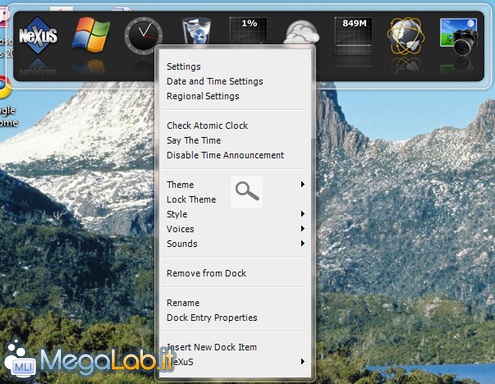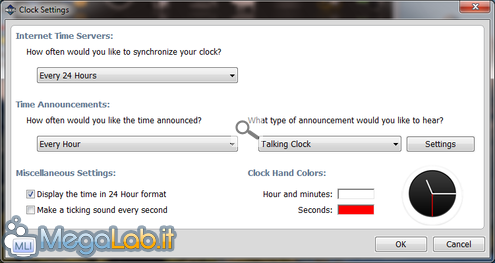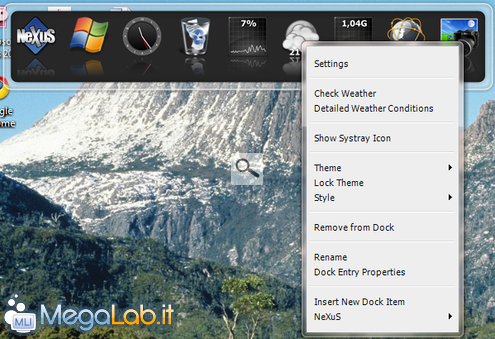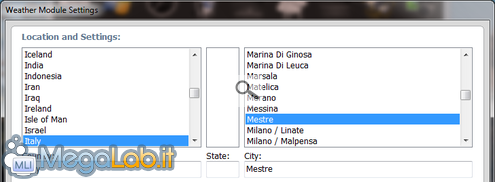Canali
Ultime news

Ultimi articoli
 Le ultime dal Forum |

Correlati TagPassa qui con il mouse e visualizza le istruzioni per utilizzare i tag! Gli unici due plugin che meritano un occhio di riguardo circa la configurazione sono l'Orologio e le Previsioni Meteo. OrologioPer configurare l'orologio facciamo click con il tasto destro su di esso e apparirà il relativo menu contestuale. SettingsIn questa finestra possiamo scegliere l'intervallo di sincronizzazione del nostro orologio, ogni quanto tempo il programma deve annunciare l'ora (consiglio di impostarlo su Never, visto che in italiano non lo può dire) e il colore delle lancette. Date and Time SettingsLa pressione su questa voce apre semplicemente la finestra della modifica di data e ora di Windows. Regional SettingsAnche questa sezione non apre nulla di proprietario. Semplicemente visualizza la finestra di Windows per la selezione dei vari formati in base alla Regione. Check Atomic ClockQuesta opzione agisce senza interfaccia grafica in quanto esegue semplicemente una chiamata al server che fornisce l'orario aggiornato. Previsioni MeteoAnche qui, per configurare il meteo dobbiamo fare click con il tasto destro del mouse e apparirà il relativo menu. SettingsIn questa sezione possiamo scegliere alcune impostazioni relative al meteo come la località da monitorare. Per cambiare località, selezioniamo con ordine i dati, partendo dall'elenco più a sinistra. Per quanto riguarda l'Italia, una volta scelto lo stato passeremo direttamente all'elenco più a destra per selezionare la località. Nel mio caso, avrò una configurazione come la seguente. L'elenco delle località, ad una prima occhiata, sembra essere davvero ricco. Gli altri controlli sono grossomodo riassuntivi della situazione corrente, essendo caselle in sola lettura. Utile Metric units che consente di avere le unità espresse secondo il nostro sistema metrico. Il pulsante Advanced permette di modificare la sorgente dei file che forniscono le informazioni relative al meteo: la configurazione è tutt'altro che semplice, quindi modificate queste impostazioni SOLO se siete davvero sicuri che le opzioni funzionino. Con alcune località, la dicitura per visualizzare il sito Internet del meteo non è più disponibile. Check WeatherAnche questa funzionalità, come l'ultima dell'orologio documentata qui sopra, agisce senza interfaccia grafica. Esegue la chiamata al sito Internet delle previsioni meteorologiche che fornisce eventuali dati aggiornati. Detailed Weather conditionsQuesta funzionalità apre, con il browser di sistema predefinito, la pagina del sito weather.noaa.gov in base alla località scelta. Show Systray IconQuesta funzionalità aggiunge alla barra dell'orologio l'icona che rappresenta il meteo corrente. Nel caso, avremo una situazione così.
Un occhio alle performance e alle prestazioni Configurazione generale Segnala ad un amico |
- Unisciti a noi
- | Condizioni d'uso
- | Informativa privacy
- | La Redazione
- | Info
- | Pressroom
- | Contattaci
© Copyright 2025 BlazeMedia srl - P. IVA 14742231005
- Gen. pagina: 0.87 sec.
- | Utenti conn.: 163
- | Revisione 2.0.1
- | Numero query: 42
- | Tempo totale query: 0.19